■メールソフトの定番Outlook Express
電子メールを送受信するためには、インターネットプロバイダへの契約と、メールソフトの設定が必要です。
このページが読めると言う事は、契約は完了しているわけですから、あとは設定ですね。
電子メールを送信/受信するには、メールソフトが必要になります。
メールソフトには、Microsoft社のOutlook
Expressや、so-netのポストペットなどが有名です。他にもたくさんありますが、教室では、どのパソコンにも必ず入っている無料のOutlook
Expressを使用します。
他に、同じMicrosoft社のOutlookなどがありますが、こちらはスケジュール管理など多機能ながら、メールの機能ではOutlook
Expressのほうが使いやすいようです。
★Outlook Expressには、バージョンがあり、最新版は6.0になります。これはOutlook
Expressを起動して、[ヘルプ]→[バージョン情報]をクリックすると確認できます。もし、古いバージョンだった場合は、WindowsUPDATEから、Internet Explorerをバージョンアップすると、最新バージョンになります。
|
■Outlook Expressの初期設定
[スタート]→[すべてのプログラム]→[Outlook Express]をクリックすると初めて起動したときのみ、設定が始まります。プロバイダに契約したときに発行された、メールアカウント(XXXX@AAAA.ne.jpのXXXXの部分)と、パスワードと、サーバアドレス(POP/SMTP)を入力します。
このサーバーアドレスとは、通常は電子メールアドレスの@(アットマーク)より右の部分をそのまま使うことが多いようです。入会案内などの書類で確認しましょう。
初めて起動したときに間違って登録してしまったときは、メールの送受信が上手く出来ないので、Outlook
Expressを起動して、[ツール]→[アカウント]をクリックし、[メール]のタブをクリックします。
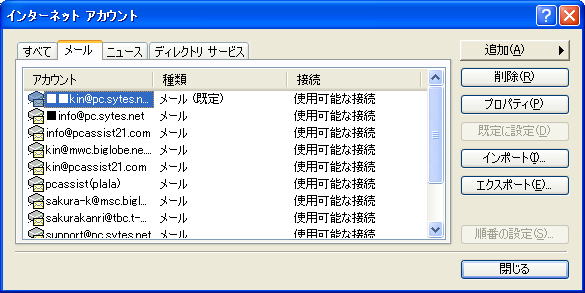
変更したいメールアカウントを選択し、[プロパティ]をクリックすると、各種設定を変更できます。
このとき、[サーバー]タブで下図の[このサーバーは認証が必要]欄にチェックを入れておくと、メールの作成に時間がかかっても送信の際にエラーが表示されなくなります。
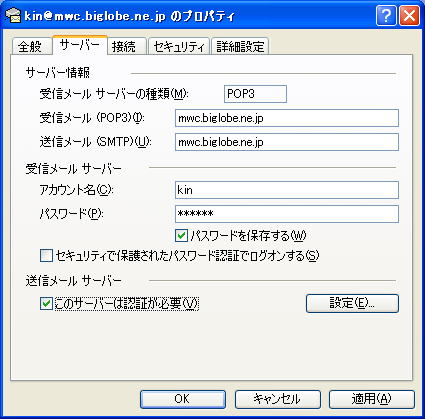
サーバーの認証とは?
最近は、メールサーバーにPOP befor SMTPというセキュリティ設定がなされています。これはPOP認証(メール受信)してからでないと送信できないというものです。
そのため、POP認証(メール受信)から時間がたってしまうと送信できなくなってしまうのです。
送信エラーを防ぐ為に、送信メールサーバーの設定で、このサーバーは認証が必要の欄にチェックを入れます。
[全般]のタブに、名前の欄があり、その名前を変更すると、[送信者名]を変更できます。
|
■署名を登録しましょう
Outlook
Expressに署名を登録すると、返事を書くときに自動で文章の最後に署名(サイン)を入れることが出来ます。
Outlook
Expressを起動して、[ツール]→[オプション]をクリックします。
[署名]のタブをクリックします。
下図の通りに、設定してください。
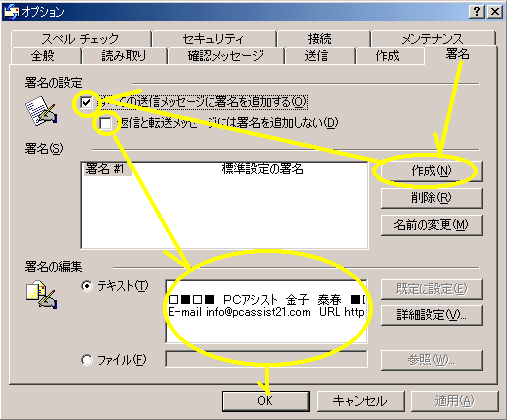
メールを作成すると、自動で署名が追加されるようになります。
|
■迷惑メールの拒否
メールを活用していくと、必要のないメールが来るようになったりするときがあります。ダイレクトメールなどのメールを受信しなくする方法です。
受信トレイに保存されている迷惑メールを選択します。
Outlook
Expressのメニューから、[メッセージ]→[送信者を禁止する]をクリックします。これだけですでに受信したメールも含めて削除され、次回から受信されません。
禁止された受信者を解除するには?
[ツール]→[メッセージルール]→[禁止された送信者の一覧]をクリックし、解除したい送信者を選択し、[削除]をクリックします。
|
■メールの振り分け
受信したメールを送信者別や、ジャンル別に整理する方法です。
フォルダ一覧から、下図の[受信トレイ]を右クリックして、[フォルダの作成]をクリックします。
(フォルダ一覧が無いときはこのページの一番下に表示の方法があります)
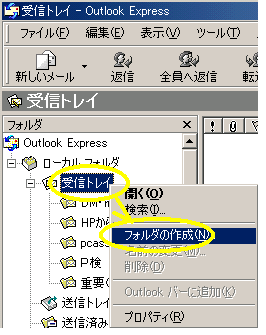
フォルダ名に好きな名前を入力します。(例:プロバイダDM)
[OK]をクリックすると、新しいフォルダが作成されます。
(失敗したときは、不要なフォルダを右クリックして削除)
▼振り分けのルールを作成するには?
受信トレイに保存されている振り分けたいメールを選択します。
[メッセージ]→[メッセージからルールを作成]をクリックします。
下図の指定した[フォルダに移動する]にチェックを入れます。
ルールの説明欄にある[指定したフォルダ]のリンクの文字をクリックします。

[OK]をクリックした後、移動先のフォルダを選択し、[OK]をクリックするとルールが追加されます。
[OK]→[OK]をクリックして完了です。
振り分けのルールを削除するには?
[ツール]→[メッセージルール]→[メール]をクリックし、削除したいルールを選択し、[削除]をクリックします。
|